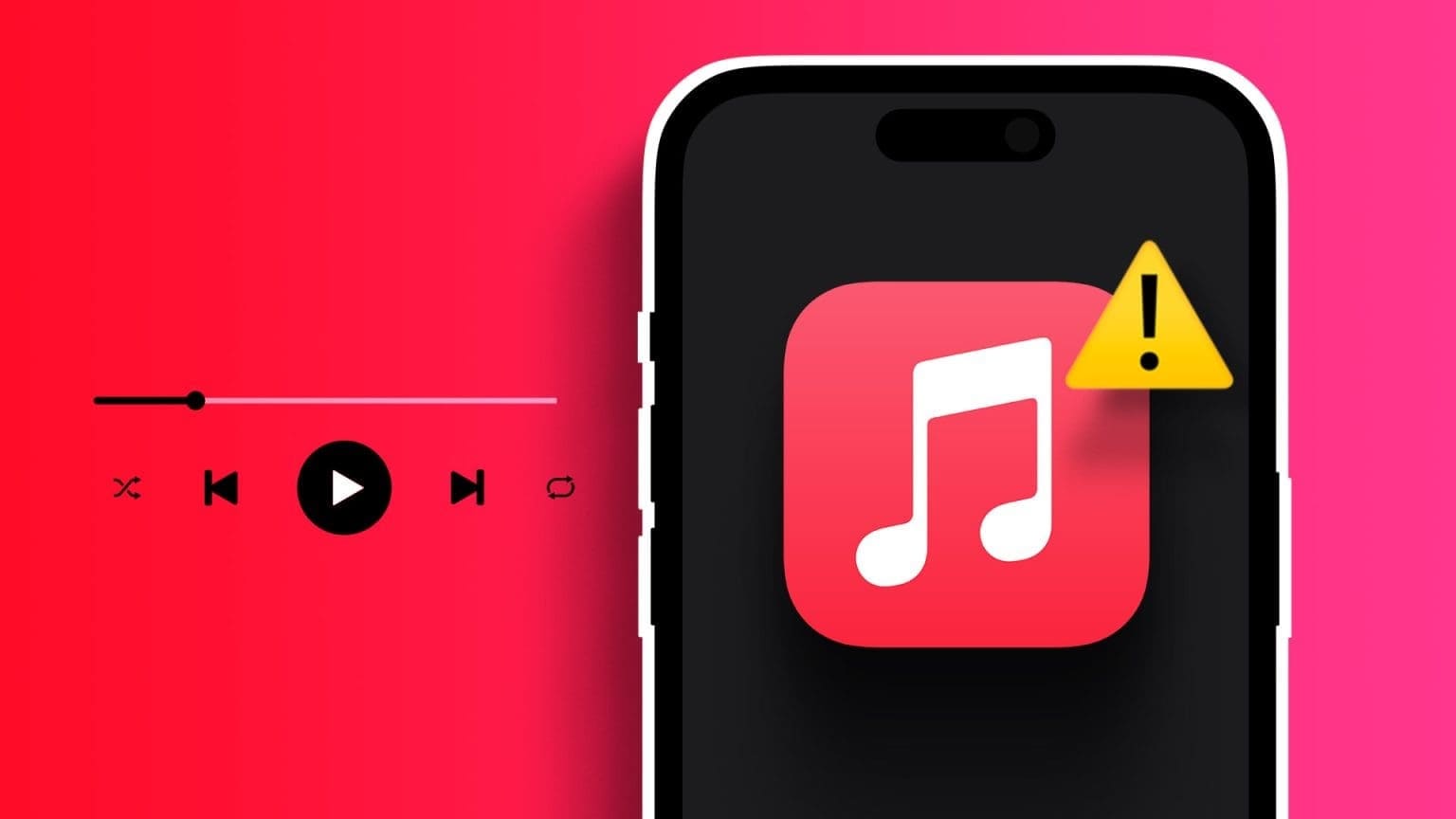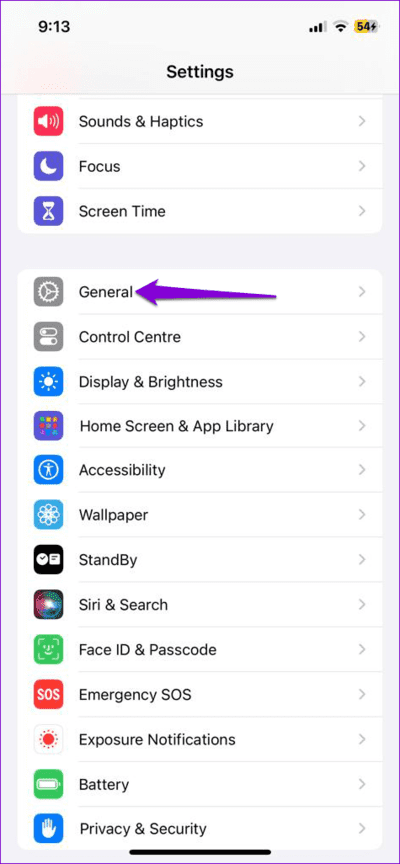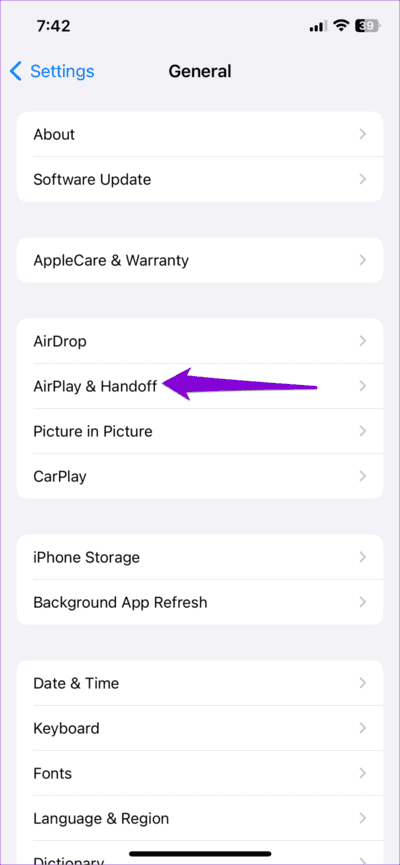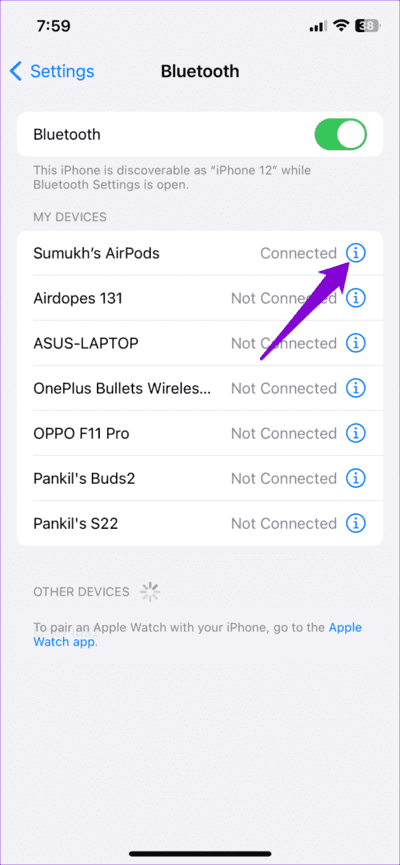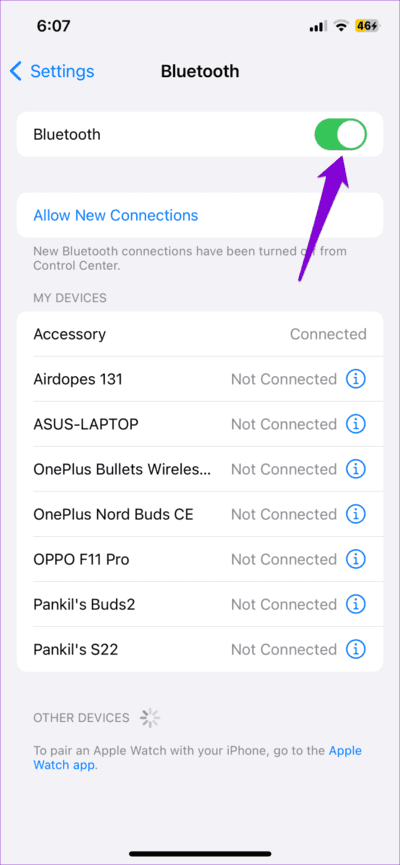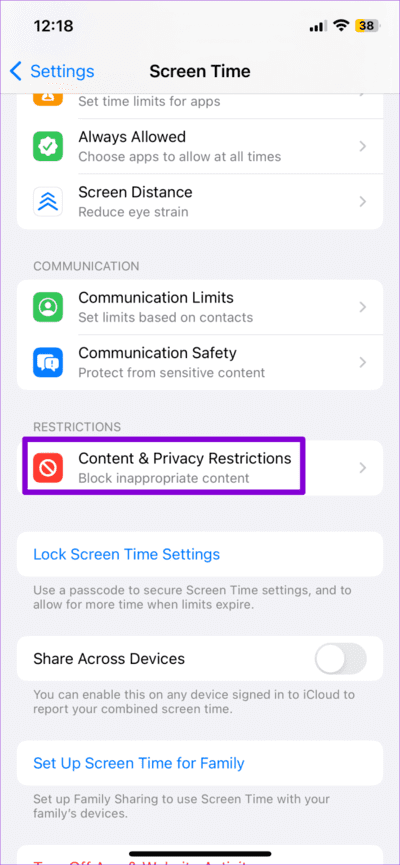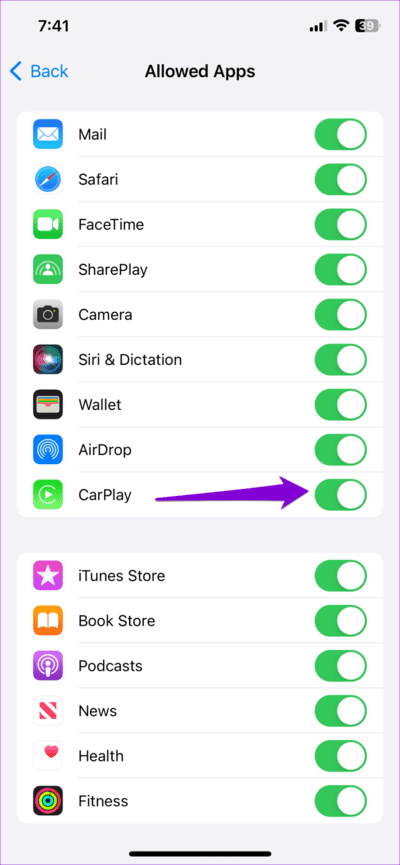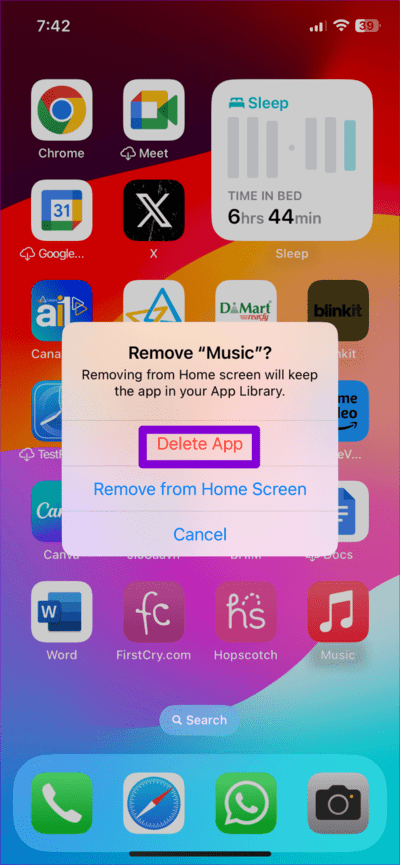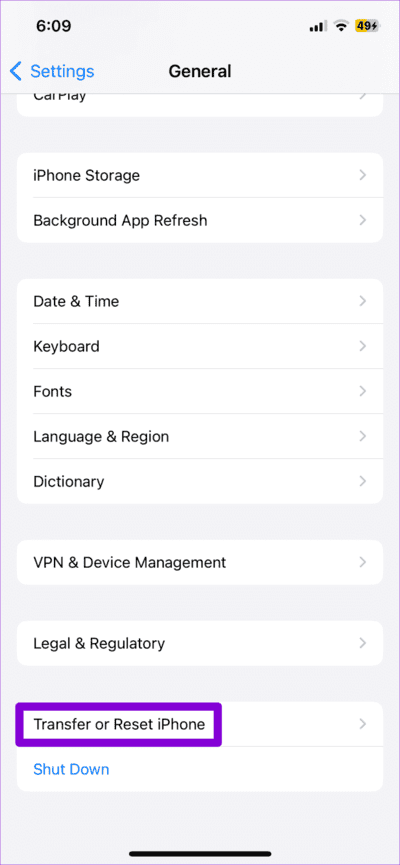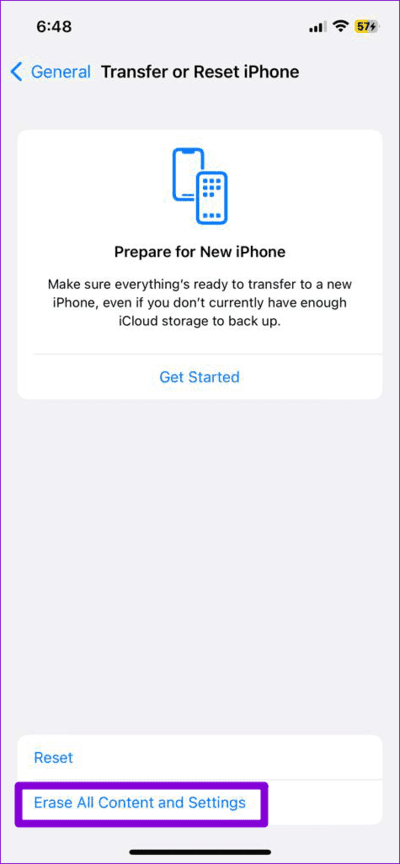Top 7 des correctifs permettant à Apple Music de démarrer automatiquement sur iPhone
Imaginez ceci : vous participez à une réunion importante ou dans une bibliothèque tranquille et votre iPhone est à proximité. Soudain, Apple Music commence à lire des chansons aléatoires sur votre iPhone, vous laissant perplexe. La situation peut devenir encore plus confuse si cela se produit alors qu’aucune application n’est ouverte en arrière-plan.
Si vous rencontrez un problème similaire, il peut y avoir plusieurs raisons à cela, notamment des gestes accidentels, des interférences de votre appareil Bluetooth et des paramètres mal configurés. Ce guide vous guidera à travers tous les conseils possibles Pour empêcher Apple Music de jouer automatiquement Sur ton iPhone
1. Désactivez la lecture automatique
La première chose que vous devez faire est de désactiver la fonction de lecture automatique Application Apple Musique. Cela bloquera Apple Music De la lecture de chansons aléatoires une fois la chanson ou la liste de lecture en cours terminée.
Ouvrez le lecteur de musique dans l'application Apple Music. Appuyez sur l'icône Lire ensuite dans le coin inférieur droit, puis appuyez sur l'icône infini pour désactiver la lecture automatique.
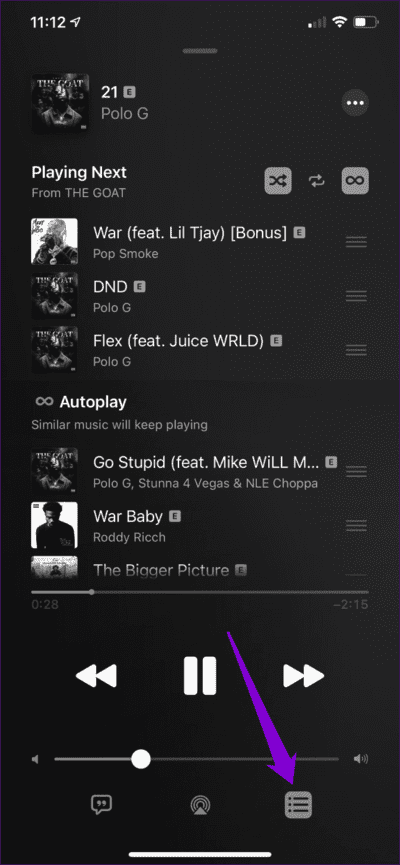
2. Désactivez le processus de livraison
La fonction Handoff de votre iPhone vous permet de transférer de manière transparente des tâches d'un appareil Apple à un autre. Cependant, cette fonctionnalité peut parfois transférer involontairement la lecture multimédia sur votre iPhone à partir d'un appareil Apple à proximité utilisant le même compte iCloud.
Pour éviter cela, il est préférable de désactiver la fonction Handoff sur votre iPhone en procédant comme suit :
Étape 1: Ouvrir une application Paramètres et faites défiler vers le bas pour appuyer sur Public.
Étape 2: Clique sur AirPlay et transfert Et éteignez l'interrupteur à côté de Remise dans la liste suivante.
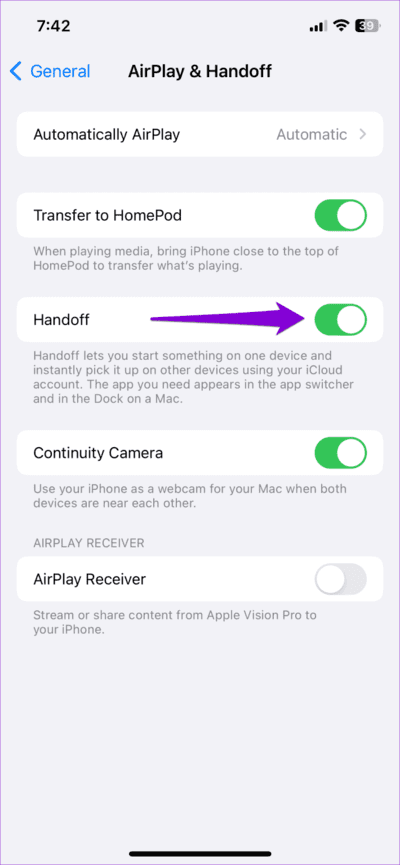
3. Désactivez Bluetooth
Les écouteurs Bluetooth connectés à votre iPhone peuvent entraîner la lecture aléatoire d’Apple Music. Par exemple, si vous utilisez des AirPod, la fonction de détection automatique des oreilles peut déclencher la lecture d'Apple Music lorsque vous effectuez accidentellement certains gestes.
Si vous ne le souhaitez pas, ouvrez le menu Bluetooth dans l'application Paramètres et appuyez sur l'icône « i » à côté de vos AirPod. Désactivez ensuite le bouton à côté de Détection automatique des oreilles.
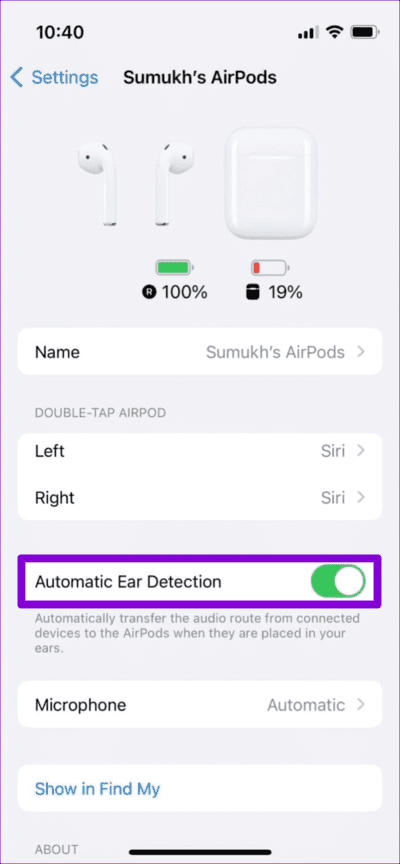
Si vous rencontrez ce problème avec d'autres écouteurs ou haut-parleurs Bluetooth, envisagez de désactiver temporairement le Bluetooth sur votre iPhone. Pour ce faire, ouvrez l'application Paramètres, appuyez sur Bluetooth et désactivez la bascule dans le menu suivant.
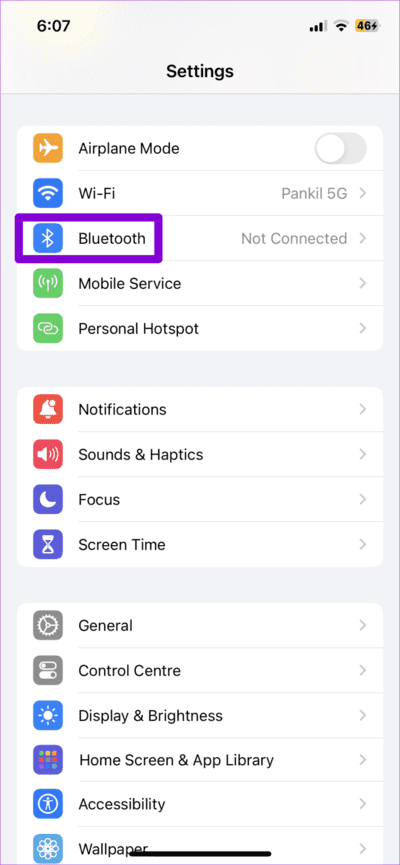
4. Désactiver le démarrage du véhicule
Apple Music commence-t-il à jouer tout seul uniquement lorsque votre iPhone est connecté à votre voiture ? Si tel est le cas, vous pouvez envisager de désactiver CarPlay sur votre iPhone. Vous trouverez ci-dessous les étapes à suivre.
Étape 1: Ouvrir une application Paramètres, Ensuite, faites défiler vers le bas pour appuyer sur Temps d'écran, Et sélectionnez Contenu et restrictions de confidentialité dans la liste suivante.
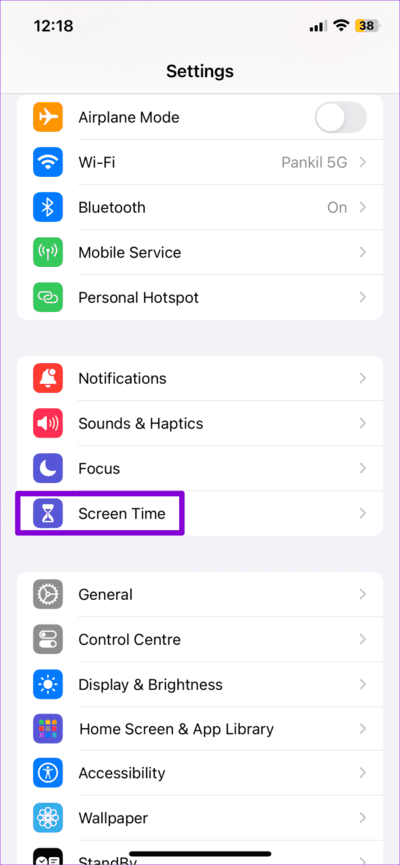
Étape 2: Clique sur Les applications Autorisé et éteignez l'interrupteur à côté de CarPlay.
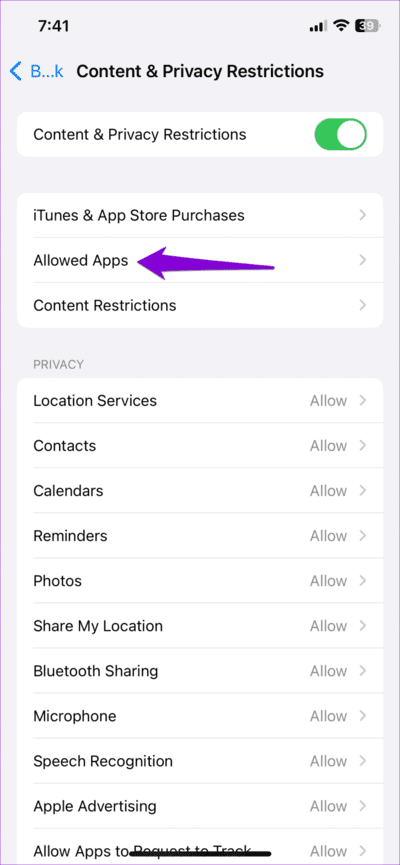
5. Créez une automatisation pour mettre la musique en pause lorsque vous êtes connecté à un appareil Bluetooth de voiture
Si vous comptez sur CarPlay pour les appels, la navigation et à d'autres fins, vous ne voudrez peut-être pas le désactiver complètement. Dans ce cas, vous pouvez créer une lecture automatique dans l'application Raccourcis sur votre iPhone Pour empêcher la musique de jouer automatiquement. De cette façon, Votre iPhone éteindra automatiquement Apple Music chaque fois que vous le connecterez à Apple CarPlay.
6. Désinstallez l'application Apple Music
Si Apple Music n'est pas votre application de streaming musical préférée, vous pouvez envisager de la désinstaller pour empêcher la lecture aléatoire de la musique sur votre iPhone. Pour ce faire, appuyez longuement sur l'icône de l'application Apple Music sur votre écran d'accueil et sélectionnez Supprimer l'application dans le menu résultant. Sélectionnez ensuite Supprimer l'application pour confirmer.
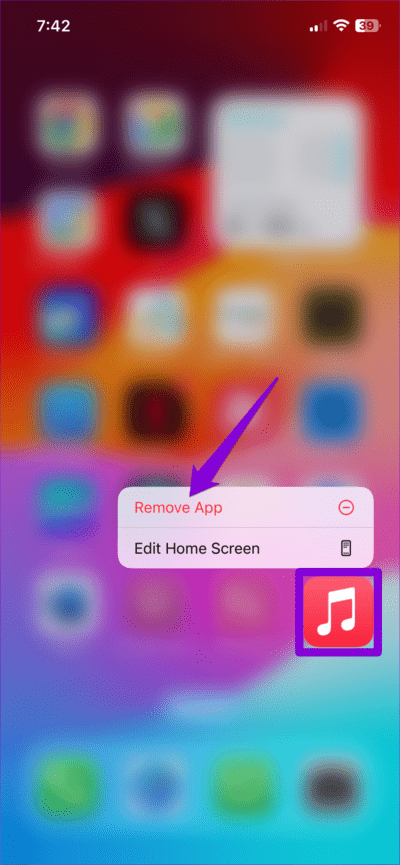
7. Effectuer une réinitialisation d'usine
Si vous ne souhaitez pas désinstaller Apple Music, vous pouvez réinitialiser votre iPhone aux paramètres d'usine. Cela peut sembler ennuyeux, mais de nombreux utilisateurs... Article Reddit Ils ont signalé que le problème avait été résolu grâce à la réinitialisation d'usine. Vous pouvez également l'essayer si rien d'autre ne fonctionne.
Avant de continuer, assurez-vous de tout sauvegarder afin de pouvoir... Restaurez votre iPhone plus tard.
Pour réinitialiser votre iPhone aux paramètres d'usine, procédez comme suit :
Étape 1: Ouvrir une application Paramètres Et est allé à Général > Transférer ou réinitialiser l'iPhone.
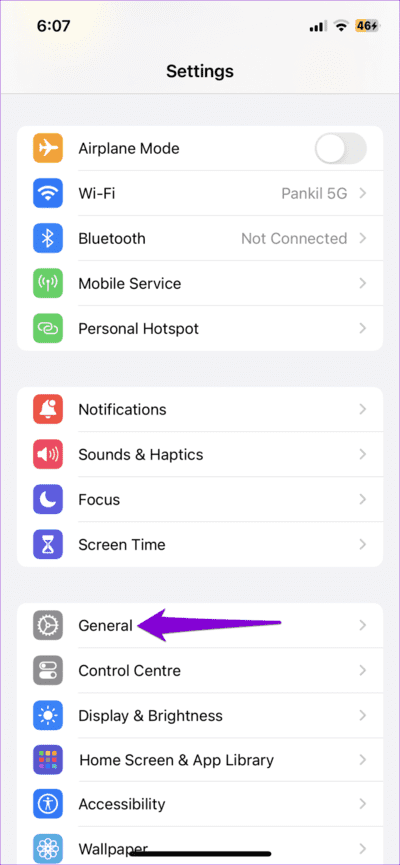
Étape 2: Clique sur "Effacer tout le contenu et les paramètres" et suivez les instructions à l'écran pour terminer le processus.
Une fois les étapes ci-dessus terminées, votre iPhone sera comme neuf et Apple Music ne devrait plus vous déranger en lisant automatiquement les chansons.
Battez la musique de la spontanéité
Étant un produit Apple, vous vous attendez à ce qu'Apple Music fonctionne parfaitement sur votre iPhone. Cependant, cela n’est pas toujours le cas. Nous espérons que le fait de suivre les conseils ci-dessus a aidé à résoudre le problème et qu'Apple Music ne lit plus automatiquement les chansons sur votre iPhone.